想要快速翻译PDF文件中的特定段落,可以使用有道直接翻译pdf段落的三种核心方法:对于允许文本选择的PDF,最简单的方式是复制文本并粘贴到翻译框;对于扫描件或图片型PDF,功能强大的截图翻译是最佳选择;如果需要保持文档的原始排版并查看完整上下文,可以采用文档整体翻译功能,然后在译文中定位到相应段落。
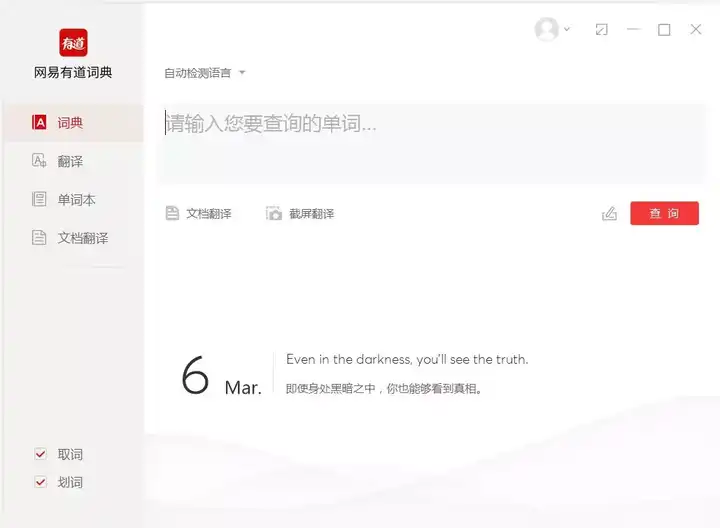
目录
- 为何处理PDF翻译时优选有道?
- 方法一:最快捷的操作 – 复制粘贴翻译
- 方法二:扫描版PDF的克星 – 截图翻译
- 方法三:注重格式与整体性 – 文档翻译
- 三大方法横向对比:哪种最适合你?
- 如何在移动设备上翻译PDF段落?
- 常见问题解答 (FAQ)
为何处理PDF翻译时优选有道?
在处理PDF文件翻译需求时,选择一个可靠且高效的工具至关重要。有道翻译凭借其深厚的技术积累,成为众多用户处理专业文档的首选。其搭载的神经网络翻译(NMT)技术,能够提供更自然、流畅且精准的译文,深刻理解上下文语境,避免生硬的字面翻译。
此外,有道翻译工具对PDF格式的支持非常成熟,特别是其文档翻译功能,致力于最大程度地保留原始文档的版式和格式。无论是复杂的图表、多栏布局还是特定的字体样式,都能在翻译后得到较好的还原,极大地节省了用户后期排版的时间。这种对细节的专注和强大的技术实力,使其在处理学术论文、商业合同、技术手册等专业PDF文件时表现卓越。
方法一:最快捷的操作 – 复制粘贴翻译
对于那些由文本生成的、非扫描的PDF文件,最直接的方法就是利用复制和粘贴功能。这种方式无需安装任何额外的软件,操作简单,响应迅速,非常适合临时性的、小篇幅的段落翻译需求。
具体操作流程
操作过程非常直观。首先,使用PDF阅读器打开您的文件。然后,使用鼠标光标选中您希望翻译的段落或句子。按下键盘快捷键 `Ctrl+C` (Windows) 或 `Cmd+C` (Mac) 来复制选中的文本。接着,打开有道翻译的网页版或桌面客户端,将光标定位在输入框中,按下 `Ctrl+V` (Windows) 或 `Cmd+V` (Mac) 粘贴文本。翻译结果几乎会立即显示在另一侧的窗口中。
此方法的优点与适用场景
这种方法最大的优点是速度快和便捷。它不需要上传整个文件,避免了等待时间,也保护了文件的隐私性。它非常适合以下场景:
- 仅需翻译文档中的一两个句子或小段落。
- PDF文件是可选中文本的,而非图片格式。
- 对翻译结果的格式没有严格要求,只需要理解文本内容。
然而,它的局限性也很明显。如果PDF文件禁止文本复制,或者本身是扫描件,此方法将无法使用。同时,复制过来的文本可能会丢失原有的换行和格式,对于理解一些结构性强的文本(如诗歌、代码)可能会造成一定困扰。
方法二:扫描版PDF的克星 – 截图翻译
当遇到无法复制文本的PDF文件,例如扫描的旧文档、受保护的文件或是图片格式的PDF时,有道强大的截图翻译功能便派上了用场。它利用光学字符识别(OCR)技术,能够精准识别图片中的文字并进行翻译,是处理此类文档的利器。
如何启用并使用有道截图翻译?
要使用此功能,通常需要安装有道词典桌面客户端。安装后,该功能一般会集成在软件中,并可以通过快捷键快速调用(例如,默认可能是 `Ctrl+Alt+D`)。当您在PDF阅读器中看到需要翻译的段落时,只需按下快捷键,鼠标光标会变成一个截图工具。您可以用它拖动框选出需要翻译的文本区域。松开鼠标后,有道会自动识别框内的文字并弹出翻译结果窗口。整个过程流畅无缝,如同在网页上划词翻译一样方便。
提升截图翻译精准度的技巧
为了获得最佳的OCR识别和翻译效果,可以注意以下几点。第一,确保PDF页面的显示比例适中,文字清晰可见,不要过小或过大。第二,在截图时,尽量只框选需要翻译的文本区域,避免将无关的图片、边框或背景图案包含进来,这会干扰OCR的识别。第三,对于背景复杂或文字不清晰的文档,可以尝试先调整PDF阅读器的对比度或亮度,以增强文字的可读性。
注重格式与整体性 – 文档翻译
如果您需要翻译的段落较长,或者希望在翻译后依然保持与原文一致的排版布局,以便于对照阅读,那么有道的文档翻译功能是理想之选。它支持整个PDF文件的上传和翻译,并生成一个保留了大部分原始格式的译文文档。
如何使用文档翻译功能?
使用文档翻译功能同样简单。访问 有道翻译官方网站,找到“文档翻译”入口。点击上传按钮,选择您本地的PDF文件。系统会自动处理文件,这个过程可能需要一些时间,具体取决于文件的大小和复杂程度。翻译完成后,网站会提供下载链接,您可以下载一个全新的、内容已被翻译的PDF文件。打开后,您会发现译文已经替换了原文,但标题、图片、表格等元素的布局基本保持不变。
文档翻译更适合哪些情况?
文档翻译功能特别适用于处理结构复杂、对格式要求高的文件。例如:
- 学术论文: 包含摘要、引用、图表和多级标题的论文,保持结构完整性至关重要。
- 产品手册: 图文并茂,需要准确对应说明文字和产品图片。
- 法律合同: 条款编号、段落缩进等格式具有法律效力,需要精确还原。
虽然它翻译的是整个文档,但通过这种方式,您可以轻松地在译文文件中找到您关心的特定段落,并在完整的上下文和版式中进行理解。
三大方法横向对比:哪种最适合你?
为了帮助您更清晰地选择最适合自己需求的方法,下表对三种方式进行了全面比较。
| 特性 | 复制粘贴翻译 | 截图翻译 | 文档翻译 |
|---|---|---|---|
| 适用PDF类型 | 文本可选的PDF | 任何PDF(包括扫描件) | 任何PDF |
| 操作速度 | 极快 | 快 | 取决于文件大小 |
| 格式保留度 | 低(纯文本) | 低(纯文本结果) | 高 |
| 最佳使用场景 | 快速查词、翻译短句 | 翻译扫描件、图片中的文字 | 需要保留排版、通读全文 |
如何在移动设备上翻译PDF段落?
在智能手机或平板电脑上,同样可以方便地翻译PDF段落。您可以下载有道词典或有道翻译官APP。这些应用通常集成了强大的文件处理能力。您可以直接在APP内打开PDF文件,一些应用支持长按选择文本进行翻译。此外,移动端的截图翻译功能更加便捷,您可以先用手机系统自带的截图功能截取PDF页面,然后分享图片到有道APP中进行OCR识别和翻译,整个过程非常流畅,适合移动办公和学习场景。
常见问题解答 (FAQ)
在使用过程中,您可能会遇到一些疑问。这里整理了几个常见的问题及其解答。
翻译后PDF的格式会混乱吗?
如果您使用的是有道的文档翻译功能,它经过专门优化,可以最大限度地保留原文的字体、图片位置、表格和整体布局,减少格式混乱的风险。而复制粘贴和截图翻译方法本身只处理纯文本,不涉及格式问题。
扫描的PDF文件翻译效果如何?
翻译效果主要取决于扫描件的清晰度。只要原始文档的文字清晰、没有过多污点或背景干扰,有道的OCR技术就能实现很高的识别准确率,从而保证翻译质量。对于非常模糊的文档,识别效果可能会有所下降。
使用有道翻译PDF段落是否收费?
有道翻译提供了大量的免费服务。例如,文本复制粘贴翻译和单次小篇幅的截图翻译通常是免费的。对于文档翻译,可能会有免费的页数或文件大小限制,超出部分或者需要更高质量、更专业服务的用户可以选择其付费会员方案,以获得无限量处理和更高级的功能支持。
